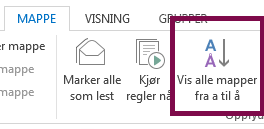Når du oppretter en e-postmappe, settes den nye mappen inn i alfabetisk rekkefølge under den overordnede mappen. Hvis du vil endre rekkefølgen på e-postmappene, kan du dra og slippe dem i en egendefinert rekkefølge. Hvis du vil flytte en e-postmelding fra én mappe til en annen, kan du se Flytte eller kopiere et element til en annen mappe.
Flytte en e-postmappe
Klikk og hold mappenavnet i mappelisten, og dra deretter mappen til en ny plassering. Du kan dra og slippe mapper i én postboks eller Outlook-datafiler (. PST) eller mellom postbokser og Outlook-datafiler (. PST).
Du kan også høyreklikke en mappe i mappelisten og deretter velge Flytt mappe fra hurtigmenyen. Dette åpner en dialogboks der du kan velge mappemålet.
Alfabetisere mappene mine
Hvis du har flyttet mapper rundt og nå vil returnere dem til alfabetisk rekkefølge, velger du Mappe-fanen på båndet, og deretter velger du Vis alle mapper A til Å under Rydd opp.